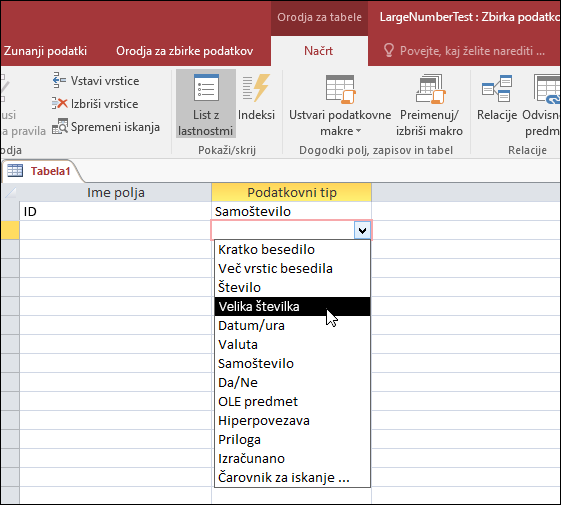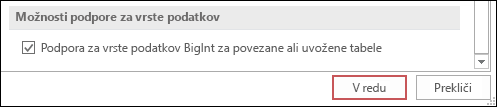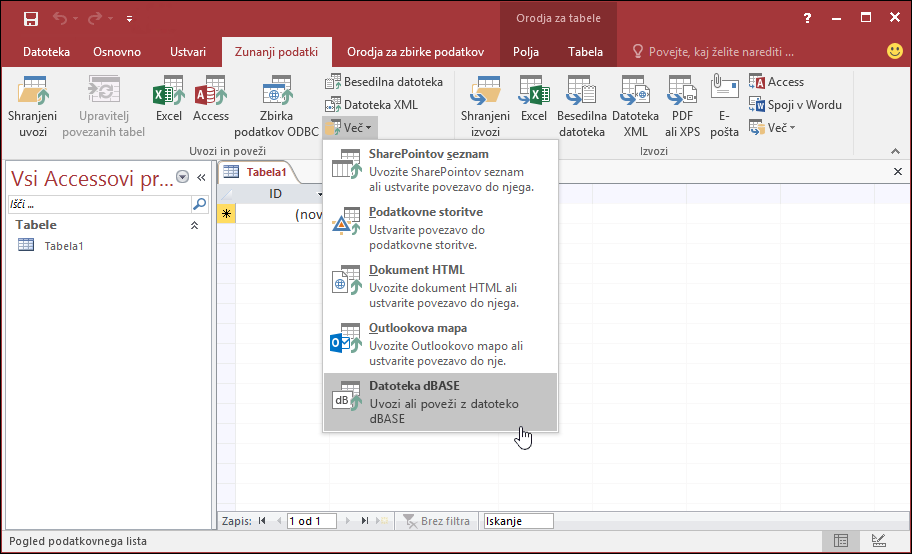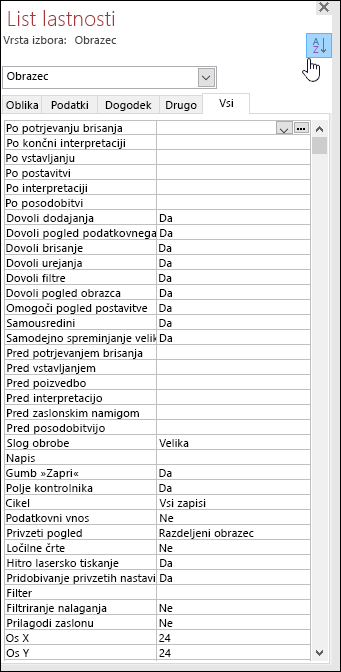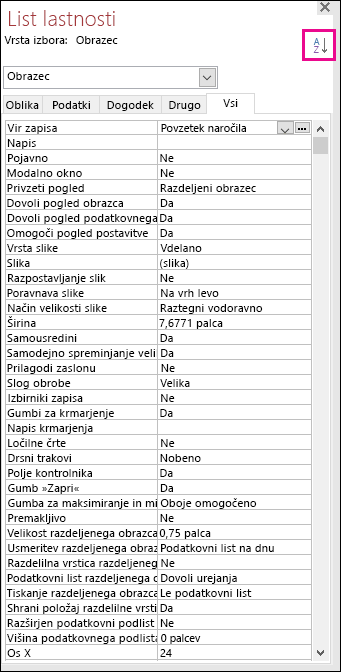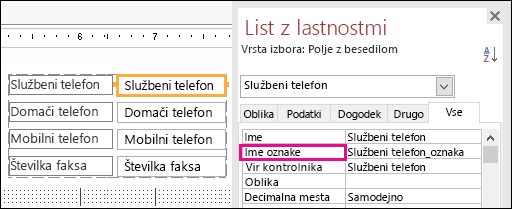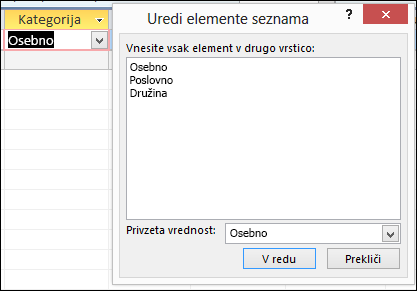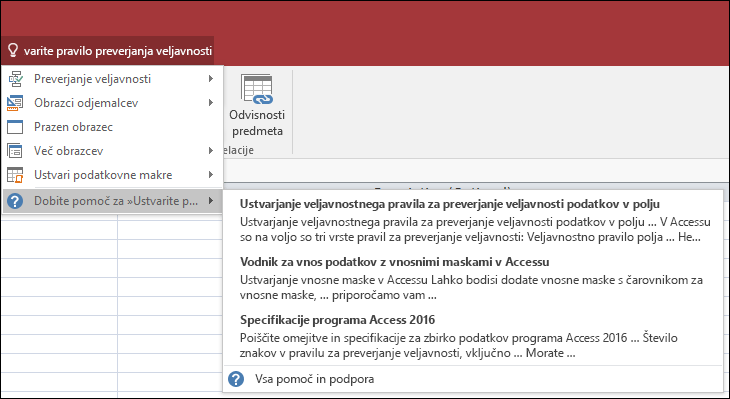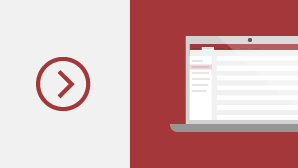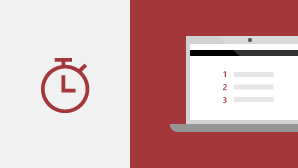Pomembno: Podpora za Excel 2016 in Excel 2019 se bo končala 14. oktobra 2025. Nadgradite na Microsoft 365, če želite delati kjer koli v kateri koli napravi in še naprej biti deležni podpore. Pridobite Microsoft 365
Če na Access 2019 nadgradite z Access 2016, boste še vedno imeli vse funkcije, ki ste jih navadili , opazili pa boste tudi nekaj novih.
Ponazorite podatke z novimi grafikoni
Izbirate lahko med 11 novimi grafikoni in tako omogočite lažje razumevanje podatkov, shranjenih v obrazcih in poročilih. Preslikajte polja v dimenzije grafikona in si takoj oglejte predogled sprememb.
Tukaj je le vzorec novih grafikonov, ki jih lahko uporabite v Accessovih zbirkah podatkov.
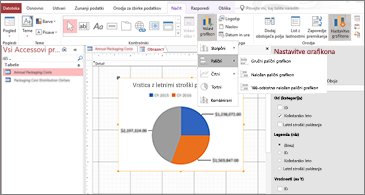
Stolpčni grafikoni
V stolpčnem grafikonu so kategorije prikazane vzdolž vodoravne osi (lastnost Os (Kategorija)), vrednosti pa vzdolž navpične osi (lastnost Vrednosti (Os Y)).
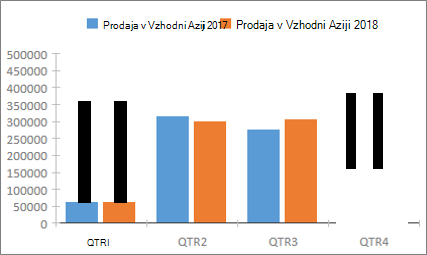
Črtni grafikoni
V črtnem grafikonu so kategorije enakomerne porazdeljene vzdolž vodoravne osi (lastnost Os (Kategorija)), vrednosti pa vzdolž navpične osi (lastnost Vrednosti (Os Y)).
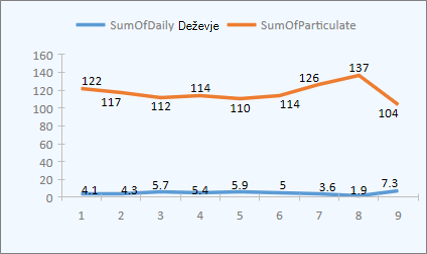
Palični grafikoni
V paličnem grafikonu so kategorije organizirane vzdolž navpične osi (lastnost Vrednosti (Os Y)), vrednosti pa vzdolž vodoravne osi (lastnost Os (Kategorija)). V paličnih grafikonih je obrnjena običajna postavitev dimenzij osi in vrednosti.
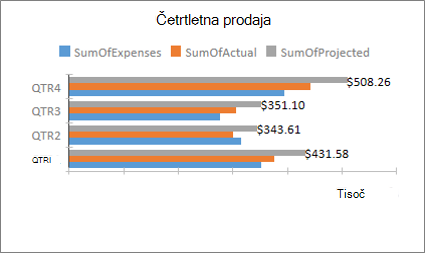
Tortni grafikoni
V tortnem grafikonu so kategorije prikazane kot tortne rezine (lastnost Os (Kategorija)). Podatkovne vrednosti (lastnost Vrednosti (Os Y)) se seštevajo kot odstotki od celote in so prikazane v obliki kroga.
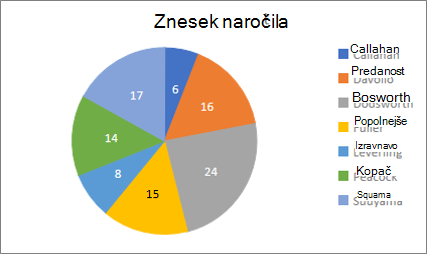
Lomljeni grafikoni
V kombiniranem grafikonu sta združeni dve ali več vrst grafikonov, na primer gručni stolpčni grafikon in črtni grafikon; v njem so razloženi podatki, ki so različni, vendar med seboj povezani.
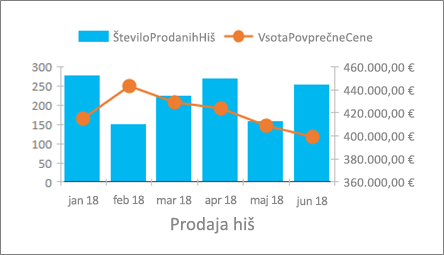
Podpora za veliko število (bigint)
Vrsta podatkov »veliko število« shranjuje številske vrednosti, ki niso denarne, in je združljiva z vrsto podatkov SQL_BIGINT v ODBC. Ta vrsta podatkov učinkovito izračuna velika števila.
Veliko število lahko dodate kot polje v Accessovo tabelo. Prav tako lahko vstavite povezavo ali uvozite zbirko podatkov z ustreznim podatkovnim tipom, na primer podatkovnim tipom bigint iz strežnika SQL Server.
Če želite uporabiti podatkovni tip »velika številka« za podporo pri povezovanju z zunanjimi viri ali uvažanju iz njih, morate najprej izbrati možnost v pogovornem oknu Accessove možnosti. Kliknite Datoteka, Možnosti in nato Trenutna zbirka podatkov. Na dnu pogovornega okna z možnostmi je razdelek Možnosti podpore za podatkovni tip. Izberite možnost Podpora podatkovnega tipa BigInt za povezane/uvožene tabele.
Podpora za dBASE se je vrnila
Z veseljem vam sporočamo, da smo v Accessu znova predstavili podporo za datoteke dBASE (.dbf). Podatke, shranjene v datotekah dBASE v Accessu, lahko znova uvozite ali povežete z drugimi, lahko pa tudi izvozite podatke v datoteke dBASE.
Če želite več informacij o uvažanju datotek dBASE ali povezovanju z datotekami dBASE, glejte Uvoz podatkov iz zbirke dBASE ali povezovanje podatkov z zbirko podatkov.
Če želite več informacij o izvažanju Accessovih podatkov v datoteke dBASE, glejte Izvoz podatkov v dBASE.
Razvrščanje lista z lastnostmi
Ali imate težave z iskanjem določene lastnosti, ki jo želite na listu z lastnostmi, med številnimi lastnostmi, ki so na voljo? Tukaj je razvrščanje na listu z lastnostmi za obrazce in poročila. Nikoli ni bilo lažje najti določene lastnosti na listu z lastnostmi. Forms in poročila vsebujejo na ducate lastnosti, ki so razporejene med več zavihki, kar včasih pomeni, da je težko najti želeno lastnost. Če poznate določeno ime želene lastnosti, ga boste lažje našli z razvrščanjem.
Ko ste v načinu načrtovanja za obrazce in poročila, odprite list z lastnostmi, v zgornjem desnem kotu pa bo prikazan preklopni gumb za razvrščanje. Privzeta nastavitev, ki ni razvrščena, navaja lastnosti v izvirnem vrstnem redu, ki ste ga uporabili za ogled v Accessu.
Kliknite Razvrsti in Access razvrsti seznam lastnosti po abecednem vrstnem redu.
Če želite preklopiti razvrščanje nazaj na privzeto nastavitev, znova kliknite Razvrsti.
Nova lastnost »Ime oznake« za kontrolnike
Kontrolnikom smo dodali novo lastnost, imenovano »Ime oznake«, tako da lahko kontrolnik oznake povežete z drugim kontrolnikom. Prej ste morali kontrolnik oznake »izrezati« in ga nato »prilepiti« na drug kontrolnik, da ste ju lahko povezali. Zdaj vam nova lastnost »Ime oznake« omogoča, da preprosto vpišete ime kontrolnika oznake, da ga povežete.
Povezovanje imena oznake s kontrolnikom omogoča boljšo dostopnost, saj lahko zdaj pomoč uporabnikom s posebnimi potrebami zazna in določi povezavo.
Logika vnovičnega poskusa povezave ODBC
Ko Access izgubi povezavo ODBC z zunanjim virom podatkov, morajo uporabniki zapreti in znova odpreti Accessove zbirke podatkov, da lahko nadaljujejo delo s predmeti, ki uporabljajo podatke iz teh zunanjih virov podatkov. Access ne poskuša znova vzpostaviti izpuščene povezave, tudi če je povezava znova veljavna in uporabniki ne more narediti ničesar, da bi Access poskusil in znova vzpostavil povezavo z zunanjim virom podatkov.
To izkušnjo smo izboljšali tako, da access zdaj, ko izgubi povezavo ODBC z zunanjim virom podatkov, poskuša samodejno vzpostaviti povezavo z virom podatkov. V tem primeru boste zdaj videli to izkušnjo:
-
Če Access izgubi povezavo ODBC z zunanjim virom podatkov, ki ga želite uporabiti, se prikaže sporočilo o napaki, ki opisuje napako.
-
Access zdaj poskuša samodejno znova vzpostaviti povezavo z virom podatkov, ko izvaja postopke, ki zahtevajo povezavo z zunanjim virom podatkov. Če je vnovični poskus uspešen, lahko nadaljujete delo s podatki in predmeti zbirke podatkov, ne da bi morali zapreti in znova odpreti Access.
-
Če vnovični poskus ne uspe, ne boste mogli delati s predmeti, ki uporabljajo izpuščene zunanje vire podatkov, lahko pa nadaljujete delo z drugimi območji v zbirki podatkov, ki niso odvisni od nedosegljivih virov podatkov.
-
Če poskusite znova uporabiti podatke ali druge predmete, ki so odvisni od zunanjih podatkovnih povezav, Access znova poskuša vzpostaviti povezavo z zunanjim virom podatkov.
Izboljšave dostopnosti
Še naprej si prizadevamo izboljšati dostopnost Accessa za vse uporabnike. V programu Access 2019 boste videli številne nove izboljšave v Accessovi pokrajini.
Spodaj je nekaj izboljšav, ki jih boste videli pri uporabi Pripovedovalca v sistemu Windows in drugih programov za pomoč uporabnikom s posebnimi potrebami:
-
Stanje polj za iskanje in kombiniranih polj (strnjenih ali razširjenih) je zdaj mogoče prepoznati in brati.
-
Celotno vrstico iskanja ali kombiniranega polja, ko obstaja več stolpcev, je zdaj mogoče prepoznati in prebrati.
-
Ime skupine možnosti skupaj s stanjem možnosti (izbrano ali počiščeno) v pogovornem oknu je zdaj mogoče prepoznati in brati.
-
Ikono puščice menija filtra za stolpec podatkovnega lista lahko zdaj prepoznate in preberete.
-
V načinu za optično branje v Pripovedovalcu sistema Windows lahko zdaj pritisnete puščico levo ali puščico desno, da se pomaknete do izbirnega gumba, in pritisnete preslednico ali tipko Enter, da ga preklopite.
-
Pripovedovalec in druga pomoč uporabnikom s posebnimi potrebami lahko zdaj slišijo več elementov nadzora, ki jih izpovejo, ko uporabljajo priloge, kontrolnike z zavihki in kontrolnike potrditvenih polj v obrazcih, poročilih in podatkovnih listih.
-
Pripovedovalec in druga tehnologija za pomoč uporabnikom s posebnimi potrebami zdaj omogoča lažje branje imen stolpcev, prikazanih v tabelah, poizvedbah in podatkovnih listih obrazcev.
-
Izboljšan glasovni posnetek in druga pomoč uporabnikom s posebnimi potrebami, ko je fokus na kontrolniku v razdelku obrazca.
Spodaj je navedenih nekaj izboljšav, ki jih boste videli pri uporabi visokokontrastnega načina sistema Windows:
-
Gumb za filtriranje v vrstici za krmarjenje zapisa na dnu obrazca ali podatkovnega lista je zdaj viden.
-
Zavihek Shranjeni uvozi v pogovornem oknu Upravljanje podatkovnih opravil je pravilno prikazan in viden, ko urejate besedilo.
-
Forms in poročila, prikazana v načinu visokega kontrasta, kot so glave stolpcev podatkovnega lista, kontrolniki ukaznega gumba s temo in barva fokusa besedila celice na podatkovnih listih.
Druge izboljšave pripomočkov za osebe s posebnimi potrebami v Accessu
-
Če želite ustvariti tabelo, lahko zdaj pritisnete Alt+H. Če želite odpreti meni filtra v stolpcu tabele, lahko zdaj pritisnete Q. Če želite odpreti pogovorno okno Najdi in zamenjaj, lahko zdaj pritisnete FD.
-
Z bližnjicami na tipkovnici F6 in Shift+F6 se zdaj pomaknete skozi vse razdelke pojavnih obrazcev.
Urejanje novega elementa seznama vrednosti je preprostejše
Predstavljamo vam novo bližnjico na tipkovnici, ki omogoča lažje odpiranje pogovornega okna za urejanje elementov seznama pri delu s kombiniranimi polji seznama vrednosti v Accessovih obrazcih.
Če kombinirano polje uporablja seznam vrednosti kot svoj vir podatkov in ste nastavili lastnost »Dovoli urejanje seznama vrednosti« na »Da«, lahko uporabljate to novo bližnjico na tipkovnici. Ko imate fokus na kombiniranem polju v pogledu obrazca, pritisnite Ctrl + E, da odprete pogovorno okno za urejanje elementov seznama.
Izboljšave polja »Pokaži mi«
Polje Povejte mi, kaj želite narediti na vrhu traku je posodobljeno z izboljšanim iskanjem, vsebino in priporočili za boljše in hitre odgovore na vaša vprašanja. Ko zdaj vnesete iskanje za določeno opravilo, funkcijo ali vprašanje, boste videli številne možnosti. Če gre za hitro opravilo, vam bo Access to poskusil narediti neposredno v podoknu Pokaži mi. Če gre za bolj zapleteno vprašanje, vam bomo pokazali pomoč, da menimo, da se najbolje ujema z vašimi potrebami. Preskusite ga, da vidite, kako hitro lahko najdete to, kar iščete, in opravite svoje delo.
Objects in design windows easier to resize
Slišali smo vaše povratne informacije, da je spreminjanje velikosti predmetov tabele v oknu Načrt poizvedbe in relacija težavno. Prisluhnila smo vašim povratnim informacijam in olajšali uporabo območja obrob, ki ga lahko kliknete. Zdaj lahko lažje primite in spremenite velikost obrobe tabel z miško v teh oknu.
Slišali smo tudi povratne informacije, da je bilo težko prijemati in premikati pojavne obrazce z miško. Podobno smo v teh primerih miško lažje zgrabili za območje obrob, ki jih je mogoče klikniti. Zdaj boste imeli preprostejše premikanje in spreminjanje velikosti obrob tabel z miško ter premikanjem pojavnih obrazcev.
Izboljšave drsenje v podoknu za krmarjenje
Poslušali smo povratne informacije strank, ki so po pomikanju po seznamu predmetov v podoknu za krmarjenje v načinu prikaza visoke ločljivosti povzročile nepričakovano delovanje. Izboljšali smo to območje zdaj, kar pomeni, da pri uporabi podokna za krmarjenje v višjih načinih zaslona DPI ne bi smeli videti drsenje »udarcev«.